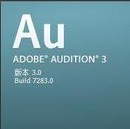- {aspcms:sorttitle}
- ��˾����DubbingPro.com
- ��ҵ����DubbingPro.com
- ��������DubbingPro.com
- �Ƽ�����
 2012-05-05����֮��������������...
2012-05-05����֮��������������...��1�����棺һλ�ϴ�ү�����Լ�Ժ����������ϰ����һ��ϴ�·�
 2012-05-05����֮��������������...
2012-05-05����֮��������������...����Ա��������ɫ�ǵ��ӹ����һ����Ҫ����ɲ��֡����˻��棬����
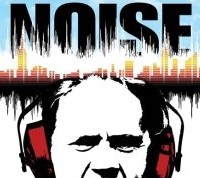 2012-04-26����֮��������������...
2012-04-26����֮��������������...1.�����ţ��趨һ����ƽ������ֵ��������������źŵ�ƽȫ����
 2012-04-26����֮��������������...
2012-04-26����֮��������������...Ҫʹ�����ܹ����������õ���Ӧʱ���ķ�չ�������������������봫�ݷ�ʽ����һ������Ҫ�ﳤ�̳ܶ�ַ��ӹ�
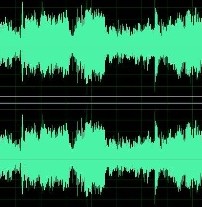 2012-04-26����֮��������������...
2012-04-26����֮��������������...( 3 ) �������������۽��е���һ���� ����������L �� J �� ����̫��adobe audit
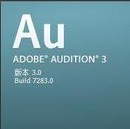 2012-04-26����֮��������������...
2012-04-26����֮��������������...���Ź㲥�������ֻ��IJ������룬 ������Ƶ�༭�Ѿ���Ϊ��̨��Ŀ��������Ҫ�ֶΣ� �ڸ����㲥�� Ŀ������
����֮��������������ѧ֮��-adobe audition�����������ϵ�Ӧ�� ���ϣ��������ż�����
����֮��������������ѧ֮��-adobe audition�����������ϵ�Ӧ�� ���ϣ�
post time:2012-4-26 00:13:16����֮��������������ѧ֮��-adobe audition�����������ϵ�Ӧ�� ���ϣ�
���Ź㲥�������ֻ��IJ������룬 ������Ƶ�༭�Ѿ���Ϊ��̨��Ŀ��������Ҫ�ֶΣ� �ڸ����㲥�� Ŀ���������з�������Ҫ�����á����ڶ�ҹ�˾��������Ƶ����վϵͳ�� ����Ƶ�༭������һ��ֻ�߱��������������� ���뵭���Ƚ�Ϊ����Ƶ�������ܣ� ԶԶ���������̨�� Ŀ������Ҫ��������Ƶ�༭����������ܶ࣬ �� adobe audition 2 �� S a m p l i t u d e �� S o n a r �� C u b a s e�ȵȣ� ����ô�������ۻ����ҵ�ѡ���У�Cooledit Pro������һ�����רҵˮ�Ĵ��ڻ����� �� ���书��ǿ�����ٶȿ졢 ����ʹ�õ��ص㣬 �ڵ�̨��Ƶ�༭����ʹ�����㡣?
1 �����ص�
adobe audition 2���зŴ� ���������� ѹ���� ��չ�� ������ ʧ�桢 �ӳٵȹ��ܡ�ʹ���߿���ͬʱ��������ļ��� ���ɵ��ڼ����ļ��н��м��С� ճ���� �ϲ��� �ص���
��������ʹ�����������ɵ������У� ������ ������ �����绰�źŵȡ��������������� C D���������������ܰ����� ֧�ֿ�ѡ�IJ���� �����ָ��� ֧�ֶ��ļ��� �Զ���������ɾ���� �Զ����IJ��ң� ���¼�Ƶȡ����⣬ ������ ���� A I F �� AU�� M1 ) 3 �� R a w P C M�� S AM�� V O C�� V O X��WA V���ļ���ʽ֮�����ת����
2 ��������
ѡ���ļ��˵��Ĵ����� �� ָ��һ����Ҫ���б༭���ļ���adobe audition 2������ʾ������ļ��IJ���״̬����������������( ��ͼ 1 ) �� ������������ϵ��±���Ϊ3���� �� �������Dz˵�����Ϳ�ݹ������м��Dz�����ʾ�� �������ļ����ԡ����ǵIJ�����Ҫ������ռ��Ļ�������IJ�����ʾ�����ڣ� ������������ļ����Ϊ�������������� ���Էֱ��ͳһ�����ǽ��в�����?
2 �� 1 ѡ����Ƶ�ļ�
Ҫ���ļ����и�����Ƶ����֮ǰ �� �����ȴ���ѡ��һ�γ�����adobe audition 2��ѡ���ܼ� ����������������Ҽ���Ͻ��У� ��ijһλ�����������ȷ����ѡ�ֵ���ʼ�㣬 ����һλ�����һ�����ȷ����ѡ�ֵ���ֹ�㣬 ����ѡ�����Ƶ�ļ��ͽ��Ը�������ʾ�� �������ǵ����в�����ֻ������������������У� ��������Ӱ���ֲ����ܵ�Ӱ�졣?
2 �� 2 ���С� ���ơ� ճ���� ɾ����Ƶ�༭�� Wi n d o w s ����Ӧ������һ�� �� �����
��Ҳ����ʹ�ü��С� ���ơ� ճ���� ɾ���Ȼ�����������adobe audition 2����Щ���ò�������ʵ������ʮ�����׳���ʹ�ñ༭�˵��µ�����ѡ���⣬ ��ݼ�Ҳ������Wi n d o w s Ӧ��������ࡣҪ����һ����Ƶ�ļ��ļ��� �� ����Ҫ�Լ��еIJ��ֽ���ѡ�� Ȼ�� C t r l +x�����ˣ� �ȴ�Ƭ��֮����θ����ȵ�ѡ�־���ʧ��ֻʣ������δ��ѡ�����Ӱ���֡���ѡ��鿴��������趨ָ���λ�õ���Ҫճ���ĵط��� �� C t r l +
���ܽ��ղż����IJ��ֻ�ԭ������ ͬ���� �� C t r l +c���и��ơ� �� D e l ����ɾ���������ɾ�������������г�����ʧ�� �� C t r l +z���ܹ��ָ��� �����ڲ����о� ���Է��Ĵ�ʹ�á�
2 �� 3 ʱ���ߺ���ʾ����
�ڲ�����ʾ������·���һ��ָʾ��Ƶ�ļ�ʱ�䳤�ȵı�ߣ� ������Ϊ��λ�� ��������ʾ���κ�λ�õ�ʱ������� ��Ͷ������˽�������Ƶ����ʱ�䡢 ��Ƶ�༭�����кܴ�İ����� ���һ��Ҫ��ʵ�ʲ��������ɲ��ձ�ߵ�ϰ�ߣ� �����������ܴ�ķ��㡣��ʵ��һ����Ƶ�ļ�֮�� �������ڱ���·���ʾ����Ƶ�ļ��ĸ�ʽ�Լ�����ʱ�䳤�̣� ��������ṩ��ȷ��ʱ������������?
2 �� 4 ���༭����?
�ڲ����ϵ�������Ҽ��� ��ѡ i n s e r t i n mu l t i t r a c( �����촰��) �� �����������Ͻǵĵ��졢 ����л���ť�� �л�����촰��( ��ͼ 2 ) ��Cooledit Pro�Ķ��
������һ����״�����ߣ� ����ʱ�� ���������ƶ��� �����ھ��������й�����������Ҽ��������϶�ij��IJ��Σ� �Ըı�����“ ����” ʱ�䡣Ҳ���������϶��� ������������������������߰�ť�У� �� 3������ Ŀ�İ�ť R�� s �� M �� �ֱ����¼��״̬�� ���ࡢ ������ �ɰ�����Ҫѡ����ȡ���Դ˹�������á�3����ť����V O L�� P A N��ѡȡ� ����ֱ��������ֵ�����һ��������Ƹ� �ķ����� �����ù������������λռ����Դ�ķ��� ������λ��) ��
������Ч
��ʵ��adobe audition 2���������Ķ��Ĺ���Ī���ڿ�������������Ч����Cooledit Pro�IJ˵� e f f e c t s �£���l 2���Ӳ˵��� ͨ�����ǣ� �û����Է��������������רҵ�� ���˵�����Ч������ R e v e r b ( ����) �� ���Բ������ִ����Ļ���Ч���� D y n a mi c s?? P r o c e s s i n g ( ��̬����) �� ���Ը���¼����ƽ��̬������ ����ƽ�� T i me ��t c h ( ʱ�䣯 ����) �� �ܹ��ڲ�Ӱ����������������£��ı�������������ĵȵȡ�?
( 1 ) ��������������� ���Զ�������һЩ��ɫ���磬 �����ϵͳ�ʱ������������ʹ���������� �������ƫ�ߣ� �ɽ�������������ö����������裬 ѡȡ����ȫ���� �ò˵� e f f e c t �� f i l t e r s �� g r a p h i c?? e q u a l i z e r �����Ի��� ���ʵ��ĵ����� ����Ԥ����ť����Ч���ɱ����ߵ���������� ����ȷ����ť��?
( 2 ) ����������ͨ�����ϼ����� �����Ѿ��������������û��������ɰͰ͵IJ���������ʵ�� �����г�5 0�ֵ�Ч������ѡ�á��ڲ˵� e f f e c t ��d e l a y?? e f f e c����Ч����) ֮�£� ���м����Ӳ˵��� �ֱ��Ǻϳ��� �ӡ���̬�ӳ١� ���졢 ������졢 �����ȡ���ѡ��һ�����δ���Ӧ�Ի���� ����Ԥ����ť�������� �ߵ��� ��Ϊ�漰����רҵ��� �������Ԥ�贰��������ֳ�Ч���� ���Լ���������Ҫǿ�öࡣ
2009.03.05